• Abgelegt bei: Mehr • Bewährte Lösungen
Ein Systemabbild ist im Grunde eine Datei, die den gesamten Inhalt des Windows-Laufwerks enthält. Es ist also eine exakte Kopie Ihrer bestehenden Windows-7-Festplatte. Dieses Systemabbild kann Ihnen dabei helfen, alle Ihre Dateien, Ordner, Programme und Programmeinstellungen, die auf einem bestimmten Laufwerk gespeichert waren, wiederherzustellen. Weil die Datei alle Inhalte des Windows-Laufwerks enthält, kann sie zur Wiederherstellung Ihrer Festplatte verwendet werden, sollte sie jemals einen Defekt erleiden. Vergessen Sie aber nicht, dass die Systemabbilddatei sehr groß ist und am besten auf einer externen Festplatte gespeichert werden sollte.
- Teil 1: Systemabbild und herkömmliche Datensicherung
- Teil 2: Warum Sie ein Systemabbild erstellen sollten
- Teil 3: So erstellen Sie eine Systemabbildsicherung
Teil 1: Systemabbild und herkömmliche Datensicherung
Ein Systemabbild und eine gewöhnliche Datensicherung sind zwei unterschiedliche Dinge. Zwar lassen sich beide Optionen zur Wiederherstellung von verloren gegangener Dateien und Programmen verwenden, aber die Datenmenge, die Sie wiederherstellen können, ist unterschiedlich. Bei einer herkömmlichen Datensicherung werden nur Kopien von einer begrenzten Anzahl Daten erstellt, die in den verschiedenen Bibliotheken Ihres Systems gespeichert sind. Somit haben Sie nur die Chance, diese gesicherten Dateien zurück zu bekommen und sonst nichts. Außerdem kann eine herkömmliche Datensicherung nur verwendet werden, wenn eine Datei aufgrund von Beschädigung oder versehentlichem Löschen verloren gegangen ist und der Rest der Festplatte ordnungsgemäß funktioniert. In solch einem Fall haben Sie jedoch die Möglichkeit, nur die benötigte Datei wiederherzustellen, anstatt alles wiederherstellen zu müssen.
Bei der Systemabbildsicherung können Sie dagegen eine exakte Kopie aller auf dem Windows-Laufwerk vorhandenen Daten erstellen. Auf diese Weise können Sie alle auf Ihrer lokalen Festplatte installierten Dateien und Programme sichern und bei Bedarf wiederherstellen. Das Systemabbild ist vor allem dann nützlich, wenn die Festplatte nicht mehr vollständig funktioniert und Sie eine neue Festplatte benötigen. Ein Nachteil ist jedoch, dass das Systemabbild nicht zur selektiven Wiederherstellung von Dateien verwendet werden kann. Sie können es nur verwenden, wenn Sie eine vollständige Wiederherstellung Ihres gesamten Windows-Laufwerks durchführen möchten.
Teil 2: Warum Sie ein Systemabbild erstellen sollten
Eine Systemabbildsicherung kann Ihnen also dabei helfen, alles auf Ihrem Windows-Laufwerk wiederherzustellen. das bedeutet, dass Sie Windows nicht erneut auf Ihrem System installieren müssen und nach einem Festplattenausfall Ihre Arbeit fortsetzen können, als wäre nichts geschehen. Daher ist es einfach zu verstehen, warum sich das Erstellen eines Systemabbilds so sehr lohnen kann. Wenn Sie beispielsweise eine vorinstallierte Version von Windows 7 haben und Ihre Festplatte aus irgendeinem Grund plötzlich abstürzt, müssen Sie nicht mehr nach der Windows-Installations-DVD suchen. Mit dem Systemabbild, das an einem sicheren Ort gespeichert ist, können Sie Ihr Windows 7 und alle darauf installierten Programme auf einmal wiederherstellen.
Sie sollten es zur Gewohnheit machen, wöchentlich ein Systemabbild zu erstellen. Selbst die zuverlässigsten Festplatten können nämlich einen Defekt erleiden. Mit dem Systemabbild können Sie aber jederzeit auf Ihre wichtigen Daten zugreifen.
Teil 3: So erstellen Sie eine Systemabbildsicherung
Da das Erstellen eines Systemabbilds so wichtig ist, möchten wir Ihnen zeigen, wie es funktioniert. Windows besitzt ein Tool, das Ihnen beim Erstellen des Systemabbilds helfen kann. In der folgenden Schritt-für-Schritt-Anleitung erfahren Sie, wie Sie unter Windows 7 ein Systemabbild erstellen.
Schritt 1: Klicken Sie auf die Windows-Schaltfläche und wählen Sie dann die Option „Dateien sichern“ in der Liste aus, die nach dem Klicken auf die Schaltfläche "Erste Schritte" im Windows-Menü angezeigt wird.
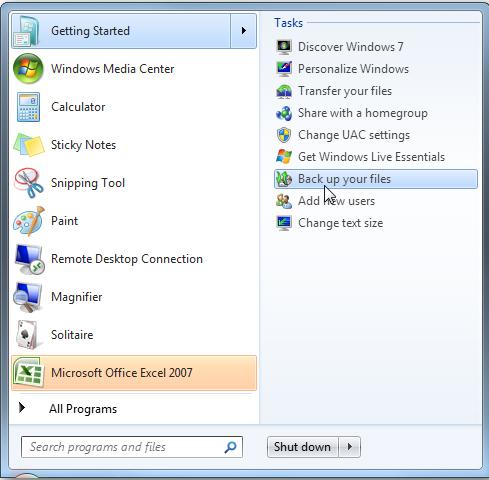
Schritt 2: Klicken Sie anschließend im Backup- und Wiederherstellungscenter auf „Erstellen eines Systemabbilds“.
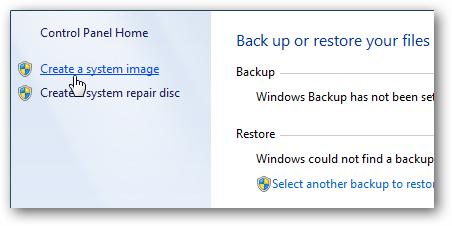
Schritt 3: Die Sicherungssoftware von Windows wird nach allen externen Laufwerken suchen, sobald Sie sie gestartet haben. Als nächstes müssen Sie auswählen, wo die Systemabbildatei gespeichert werden soll Zu den verfügbaren Optionen gehören ein Netzwerkspeicherort, mehrere DVDs oder ein externes Laufwerk.
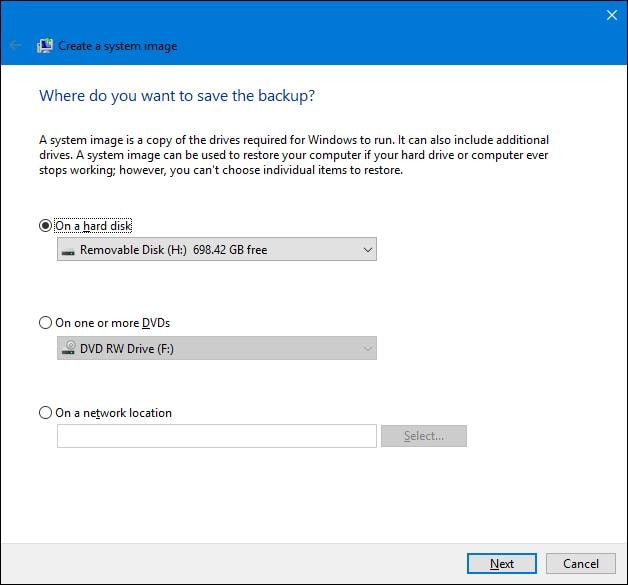
Schritt 4: Die Sicherungssoftware erstellt eine Image-Datei des Systemlaufwerks, es können jedoch auch andere Laufwerke in die Sicherung einbezogen werden. In diesem Fall wäre die Systemabbilddatei jedoch sehr groß. Im Idealfall sollten Sie jedes Laufwerk einzeln sichern.
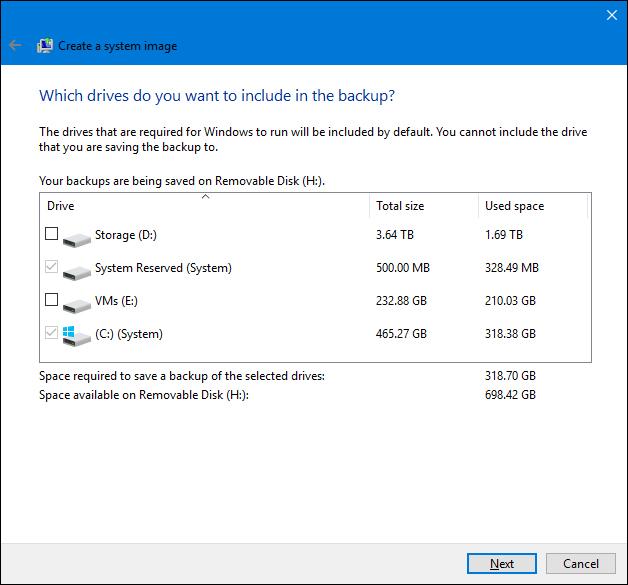
Schritt 5: Nehmen Sie die gewünschten änderungen vor, nachdem Sie die Größe der Datensicherung überprüft haben, und klicken Sie dann auf die Schaltfläche „Sicherung starten“.
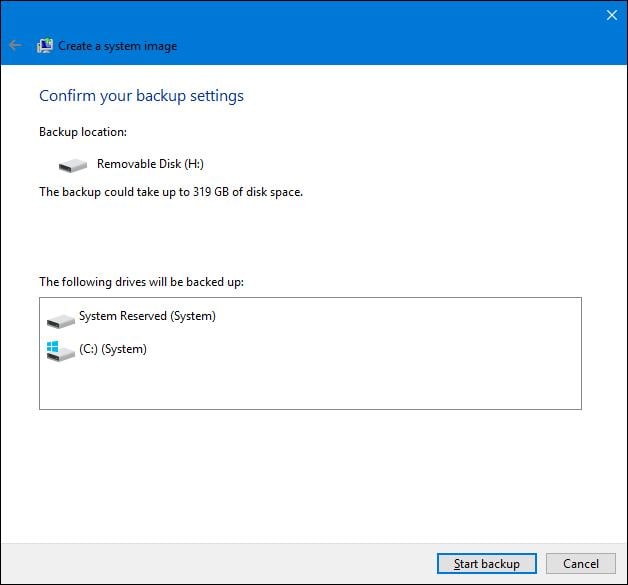
Schritt 6: Während Windows das Systemabbild für das ausgewählte Laufwerk oder die ausgewählten Laufwerke erstellt, zeigt eine Fortschrittsanzeige an, wie weit der Vorgang abgeschlossen ist.
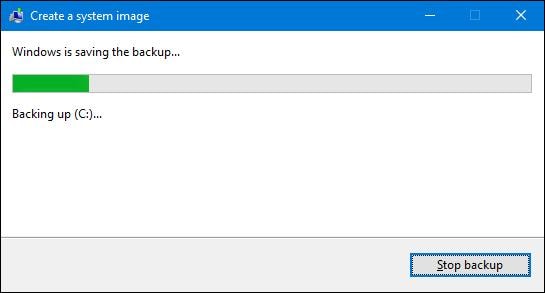
Schritt 7: Das Erstellen eines Systemabbilds kann einiges an Zeit in Anspruch nehmen. Die Zeit kann sich jedoch abhängig von der Datenmenge ändern, die gesichert werden soll, und hängt auch von dem für die Sicherung verwendeten Laufwerk sowie dem verwendeten PC ab.
Kurz gesagt, es ist wichtig, dass Sie eine Systemabbildsicherung erstelen, damit Sie keine Ihrer Dateien verlieren, sollte Ihre Festplatte jemals kaputt gehen. Das Erstellen von Sicherungskopien ist den Aufwand wert, denn die Sicherungskopien können Ihnen bei der Wiederherstellen verlorener Dateien helfen. Das Erstellen eines Systemabbilds ist jedoch viel wichtiger, da das gesamte Windows-Laufwerk wiederhergestellt werden kann. Wenn Sie im Notfall nicht auf eine solche Option zurückgreifen können, verlieren Sie am Ende alle Ihre wertvollen Daten. Sie müssten Windows und alle Ihre Programme auf der neuen Festplatte von Grund auf neu installieren.

- Ermöglicht die automatische, vollständige, inkrementelle und differenzielle Sicherung von System, Festplatte, Partition und Dateien.
- Unterstützt Systemwiederherstellung, Festplattenwiederherstellung, Wiederherstellung auf abweichender Hardware, Partitionswiederherstellung und selektive Dateiwiederherstellung.
- Unterstützt Festplattenklonung, Partitions-/Laufwerkklonung, flexibles Klonen, Systemklonung und Befehlseingabenklonung.
- Unterstützt Windows 10, Windows 8.1 / 8, Windows 7
Dateien Lösungen
- Video wiederhrestellen
- TikTok-Videos wiederherstelllen
- M4A-Dateien wiederherstellen
- QuickTime-Videos wiederherstelllen
- MKV-Videos wiederherstellen
- MP4-Videos wiederherstellen
- Foto wiederhrestellen
- Die kostenlosen Foto-Wiederherstellungsprogramme
- Instagram-Fotos wiederherstellen
- Dauerhaft gelöschte Bilder wiederherstellen
- Snapchat Bilder wiederherzustellen
- Fotos von Micro-SD-Karten wiederherstellen
- Dokument wiederherstellen
- Ungespeicherte Word-Dokumente
- Beschädigte Word-Datei
- Ungespeicherte PowerPoint-Datei
- Verlorene PDF-Dateien
- Verlorene PDF-Dateien
- Dokument reparieren
- Excel-Dateien reparieren
- Excel-Fehler beheben
- Word-Reparatur-Tool
- Schreibgeschützte Excel-Dateien
- Excel-Arbeitsmappe reparieren
- Mehr




Classen Becker
chief Editor